Nếu quá trình khởi động gặp trục trặc, iPhone sẽ bị treo logo và không chuyển sang màn hình khóa. Khi gặp phải tình trạng này, bạn có thể áp dụng một số mẹo nhỏ sau đây để khắc phục lỗi iPhone bị treo logo.
1. Buộc iPhone khởi động lại
Cách đơn giản nhất để khắc phục lỗi iPhone bị treo logo là buộc thiết bị khởi động lại. Việc này tương đối đơn giản, ai cũng có thể thực hiện mà không cần phải nắm rõ kiến thức chuyên ngành hoặc kết nối phụ kiện rườm rà.
- Đối với iPhone 6S trở về trước: Nhấn và giữ đồng thời nút nguồn và nút Home vật lý, sau đó thả ra khi bạn nhìn thấy logo Apple.
- Đối với iPhone 7 và iPhone 7 Plus: Nhấn và giữ đồng thời nút nguồn và nút giảm âm lượng, sau đó thả ra khi bạn nhìn thấy logo Apple.
- Đối với iPhone 8 trở lên: Nhấn và thả nút tăng âm lượng, tiếp tục nhấn và thả nút giảm âm lượng, sau đó nhấn giữ nút nguồn cho đến khi bạn nhìn thấy logo Apple trên màn hình.
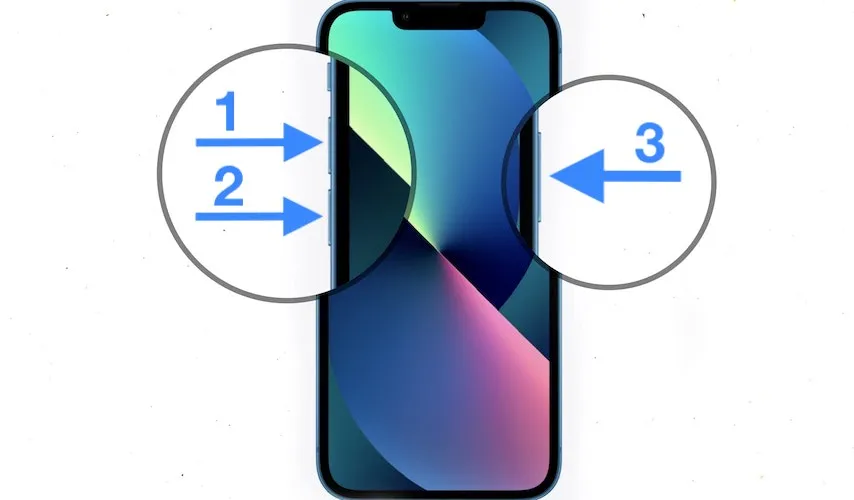 |
2. Sử dụng công cụ của bên thứ ba (không mất dữ liệu)
Tenorshare ReiBoot là một công cụ giúp khắc phục hàng loạt sự cố trên iPhone, bao gồm cả việc iPhone bị treo logo.
Đầu tiên, bạn hãy cài đặt ReiBoot tại đây (phần mềm có phí), sau đó mở phần mềm và kết nối iPhone với máy tính (Windows hoặc macOS) bằng cáp kết nối tương ứng.
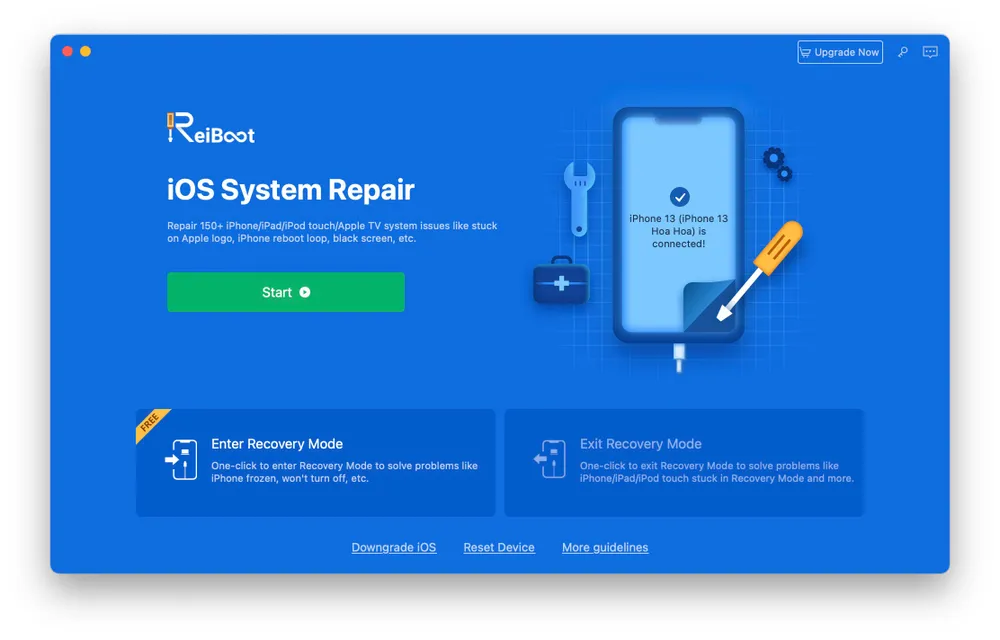 |
Giao diện của phần mềm ReiBoot. Ảnh: TIỂU MINH |
Tại giao diện chính của ReiBoot, bạn hãy nhấp vào tùy chọn Start - iOS Mode Stuck - Fix now - Standard Repair.
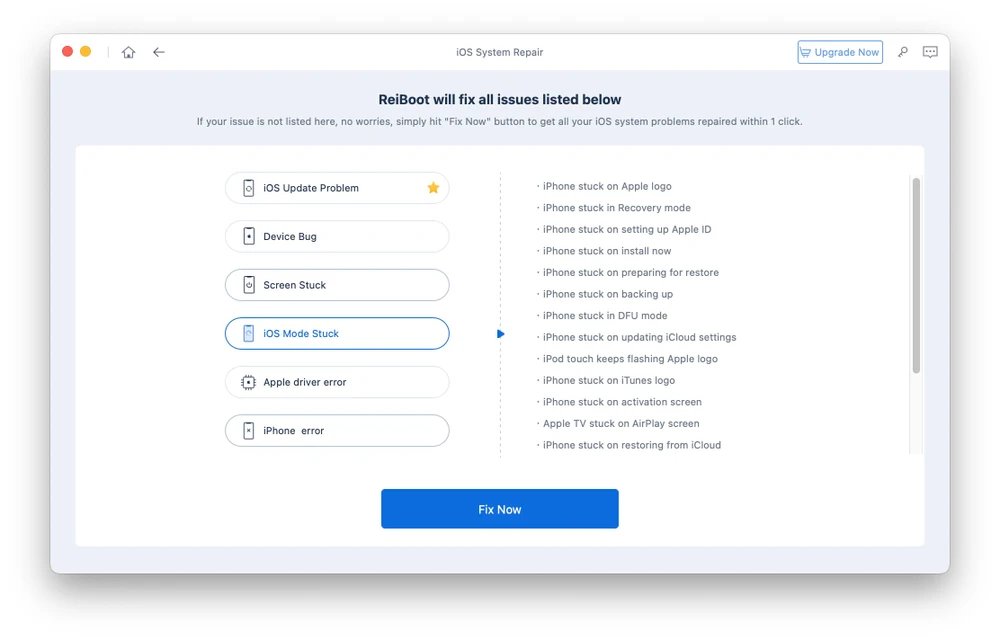 |
Chọn cách khắc phục phù hợp. Ảnh: TIỂU MINH |
Tiếp theo, người dùng chỉ cần nhấn Download để tải xuống firmware tương ứng với thiết bị. Sau đó nhấn Start Standard Repair và chờ một lát cho đến khi quá trình sửa chữa được hoàn tất.
3. Khôi phục iPhone bằng iTunes thông qua Recovery mode (chế độ khôi phục)
Cách này đòi hỏi bạn phải có máy Mac hoặc PC, đồng thời xóa sạch toàn bộ dữ liệu trên iPhone. Lưu ý, chỉ thực hiện cách này nếu bạn đã từng sao lưu dữ liệu bằng iTunes trước đó.
Đầu tiên, bạn hãy kết nối iPhone với máy tính thông qua sợi cáp USB tương ứng. Sau đó mở phần mềm iTunes (Windows) hoặc Finder (macOS), buộc iPhone khởi động lại bằng cách 1 nhưng giữ nút nguồn cho đến khi thấy màn hình Recovery mode.
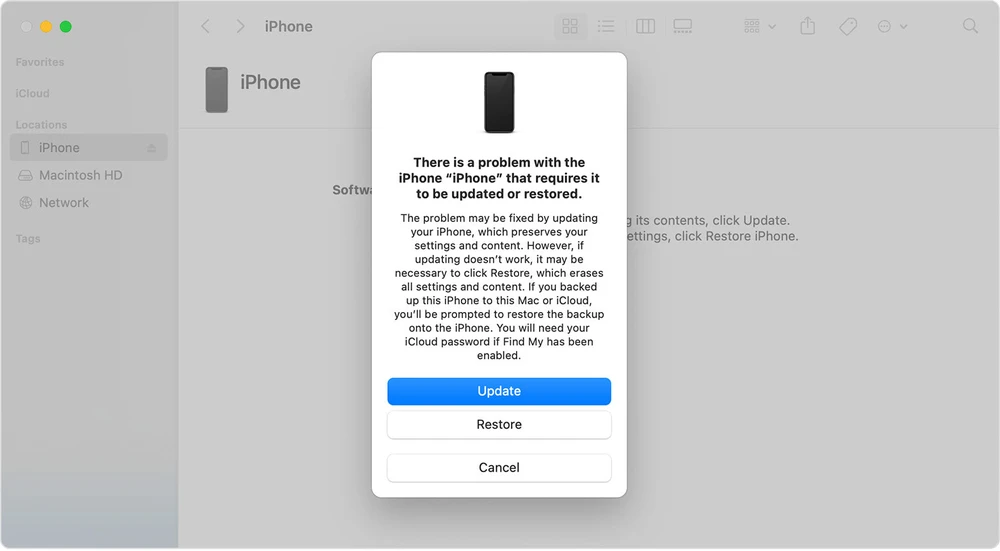 |
Trên máy tính, bạn sẽ thấy xuất hiện cửa sổ với 2 tùy chọn Restore (khôi phục) và Update (cập nhật), trong trường hợp này bạn hãy chọn Restore (khôi phục) và làm theo các bước hướng dẫn cho đến khi hoàn tất.
4. Liên hệ với Apple để được hỗ trợ
Nếu đã áp dụng tất cả các giải pháp kể trên nhưng vấn đề vẫn chưa được khắc phục, bạn hãy liên hệ với các trung tâm bảo hành ủy quyền của Apple để được hỗ trợ.
Trên đây là 4 cách khắc phục iPhone bị treo logo, nếu cảm thấy hữu ích, bạn đừng quên chia sẻ bài viết trên Kỷ Nguyên Số cho nhiều người cùng biết hoặc để lại bình luận khi gặp rắc rối trong quá trình sử dụng.
